Zurücksetzen des Standard-Administratorkennworts für Windows 7
Haben Sie Ihr Login-Passwort für Windows 7 vergessen? Ein sicheres Anmeldekennwort ist immer effektiv, um Ihre wertvollen Daten vor nicht autorisierten Benutzern zu schützen. Manchmal kann es aber auch verhindern, dass Sie Zugriff erhalten, wenn Sie Ihr Passwort leider vergessen haben. Wenn Sie also mit einem solchen unerwarteten Problem konfrontiert sind, kann dieser Artikel Ihnen einige Möglichkeiten aufzeigen, wie Sie diese verschärfte Situation beseitigen können.
Es gibt drei Methoden zur Verfügung, um das Standard-Administratorkennwort Windows 7 zurückzusetzen, und hier in diesem Artikel werden wir diese nützlichen Methoden im Detail angeben.
- Methode 1. Standard-Administratorkennwort für Windows 7 mit Kennwortrücksetzdiskette zurücksetzen
- Methode 2. Setzen Sie das Standardadministratorkennwort für Windows 7 mit der Eingabeaufforderung zurück
- Methode 3. Setzen Sie das Standard-Administratorkennwort für Windows 7 mit Windows Password Reset zurück
Methode 1: Standard-Administratorkennwort für Windows 7 mit Kennwortrücksetzdiskette zurücksetzen
Die Kennwortrücksetzdiskette ist das wichtigste Element, mit dem Sie Ihr Standard-Admin-Kennwort für Windows 7 zurücksetzen können, während Sie sich nicht richtig daran erinnern können. Es ist eine speziell erstellte Festplatte oder USB-Flash-Laufwerk, das verwendet werden kann, um totalen Zugriff über Ihren Windows 7-Computer zu erhalten. Also, wenn Sie bereits eine vorgefertigte Windows 7 Standard-Admin-Passwort-Reset-Diskette mit Ihnen haben, dann müssen Sie nur einige einfache und einfache Schritte folgen, um Ihr vergessenes Passwort wiederherzustellen.
Schauen wir uns diese wertvollen Punkte im Detail genauer an.
In Ihrem fehlgeschlagenen Windows 7-Anmeldebildschirm wird eine Meldung mit einem Link zum Zurücksetzen des Kennworts angezeigt, über den Sie Ihr vergessenes Kennwort mit dem Assistenten zurücksetzen können.
Schritt 1 Klicken Sie auf die Option „Reset password“. Ein Feld mit dem Password Reset Wizard wird auf Ihrem Computerbildschirm mit der Schaltfläche „Next and Cancel“ angezeigt.
Schritt 2 Nun müssen Sie „Next“ auswählen und Ihre Kennwortrücksetzdiskette in Ihren gesperrten Windows 7-Computer einlegen.
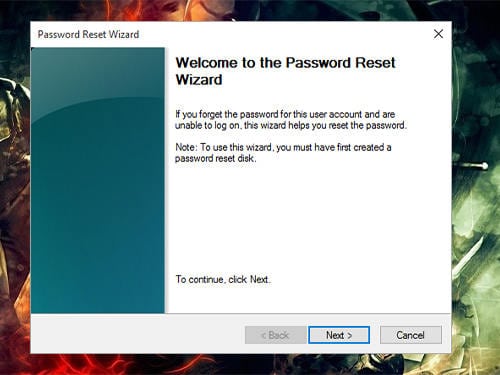
Schritt 3 Als Nächstes müssen Sie die richtige Wiederherstellungsdiskette aus der Dropdown-Option auf Ihrem Computerbildschirm auswählen.
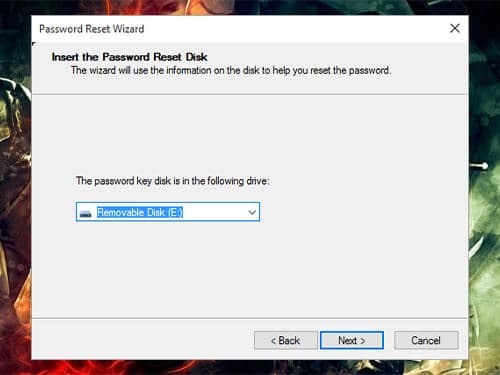
Schritt 4 Nun ist es an der Zeit, ein neues Passwort zurückzusetzen. In der Box werden Sie aufgefordert, ein neues Passwort für den Win 7-Administrator festzulegen. Sie müssen nur eine neue eingeben und im folgenden Feld müssen Sie sie erneut eingeben, um sie zu bestätigen.
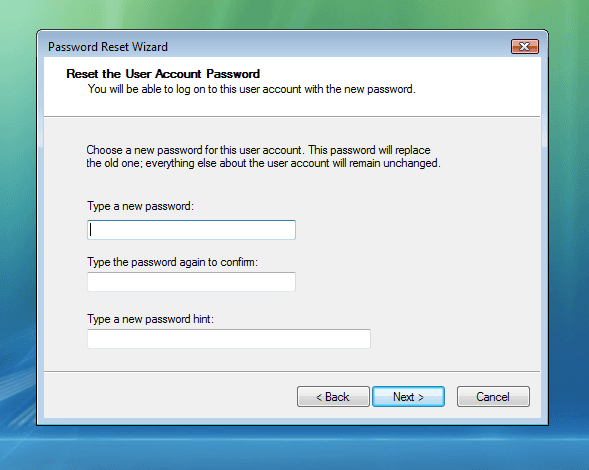
Schritt 5 Klicken Sie auf die Schaltfläche „Next“ und klicken Sie anschließend auf „Finish„, um den Vorgang zum Zurücksetzen des Standard-Administratorkennworts für Windows 7 abzuschließen.
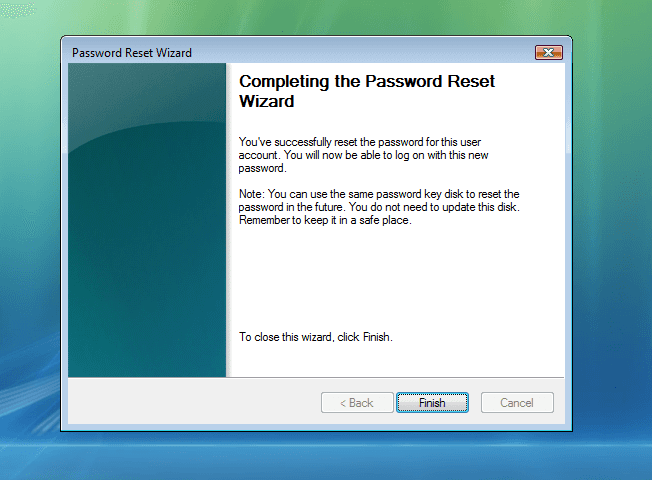
Sie können diese Methode nur anwenden, wenn Sie Ihre Kennwortrücksetzdiskette bei sich haben. Es ist eine einfache Methode anzuwenden und dies ist der Hauptgrund, warum Sie in Ihrer Freizeit Passwort-Reset-Festplatte für Windows 7 erstellen müssen.
Methode 2. Setzen Sie das Standardadministratorkennwort für Windows 7 mit der Eingabeaufforderung zurück
Die zweite Möglichkeit zum Zurücksetzen des Win 7-Kennworts ist die Eingabeaufforderung, in der Sie den integrierten DOS-Befehl verwenden müssen, um Ihren vergessenen Benutzernamen und Ihr Kennwort zu ändern. Sie müssen auf diesem bestimmten Computer ein Administratorkonto mit Administratorrechten benötigen. Wenn Sie das Windows 7-Kennwort vergessen haben, jetzt gibt es einige einfache Schritte zu folgen, die wir unten geben, um es wiederherzustellen.
Das Windows 7-Betriebssystem verfügt über ein integriertes Administratorkonto, für das kein Kennwort vorhanden ist. Dieses Konto ist seit dem Windows-Installationsprozess vorhanden und standardmäßig deaktiviert. Jetzt aktivieren Sie nur dieses Standard-Administratorkonto, um die anderen Administratorkontokennwörter über die Eingabeaufforderung zurückzusetzen.
Werfen wir einen Blick auf die nützlichen Schritte zum Zurücksetzen des Standard-Administratorkennworts für Windows 7 in der cmd (Eingabeaufforderung).
Schritt 1 Schalten Sie den Computer ein und geben Sie eine Weile die Taste „F8“ ein, um den Computer zu starten und Zugriff auf den Befehlsabschnitt zu erhalten. Auf Ihrem Monitor wird der Bildschirm „Options for Advanced Boot“ angezeigt.
Schritt 2 Jetzt müssen Sie die Pfeiltaste Ihres Computers verwenden, um den „Command Prompt Safe Mode“ zu markieren und die Eingabetaste zu drücken. Ihr PC startet mit dem abgesicherten Modus in der Eingabeaufforderung.
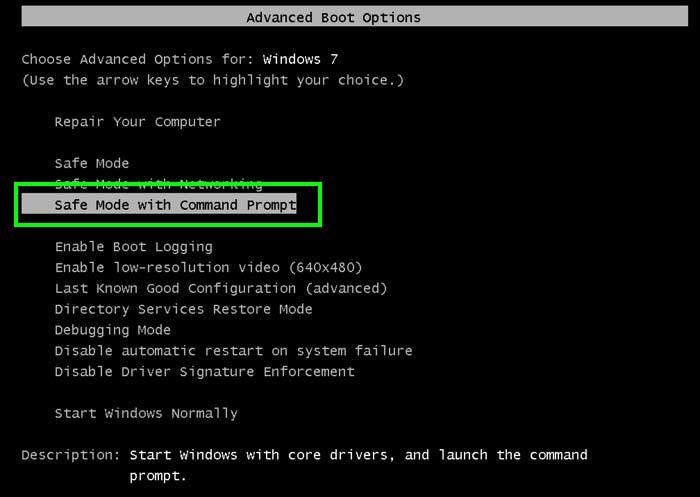
Schritt 3 Nun ist es Zeit, das Administratorkonto auszuwählen, das auf Ihrem Computerbildschirm angezeigt wird, und dann cmd einzugeben.
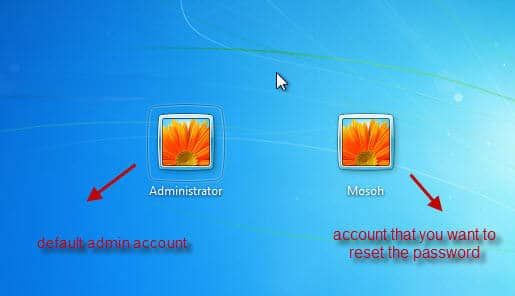
Schritt 4 Nun müssen Sie den Befehl zum Umgehen Ihrer Passwörter für Win 7 eingeben: z. B. „net user pulse 12345“ und die Eingabetaste drücken. Auf Ihrem Bildschirm wird die Meldung „the command is completed successfully“ angezeigt.
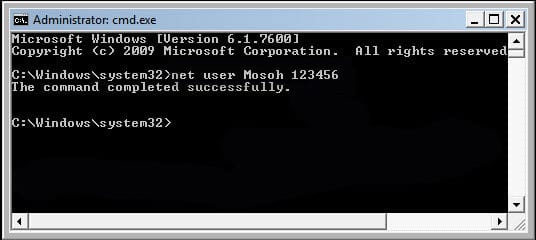
Schritt 5 Starten Sie nach Abschluss des Vorgangs Ihren Computer erneut und rufen Sie die Eingabeaufforderung in Windows auf, um sich mit einem neuen Kennwort anzumelden. Es besteht auch die Möglichkeit, das Kontokennwort in der Systemsteuerung zu ändern.
Die Eingabeaufforderung ist der einfachste und sicherste Weg, um ein vergessenes Kennwort für Ihr Standardadministratorkennwort Windows 7 wiederherzustellen. Befolgen Sie einfach die oben beschriebenen Schritte sorgfältig, und Sie können schnell auf alle auf Ihrem Windows 7-Computer gespeicherten Dokumente und Daten zugreifen.
Methode 3. Setzen Sie das Standard-Administratorkennwort für Windows 7 mit Windows Password Reset zurück
Es gibt auch eine Standardoption zum Zurücksetzen des Administratorkennworts für Windows 7-Benutzer mit Windows Password Reset-Tools. Diese Tools sind sehr hilfreich, um schnell zu Ihrem vergessenen Passwort zu gelangen, indem Sie einige einfache Schritte ausführen. Eines der bekanntesten Wiederherstellungstools ist die Windows Password Reset-Software.
Herunterladen Jetzt kaufenDie Windows Password Reset-Software ist eine der besten Windows-Kennwörter Zurücksetzungssoftware, die alle vergessenen Domänen, Microsoft-Konto und Windows-Kennwort für 10, 8.1, 8, 7, Vista, XP, 2016, 2012, 2008, 2003 und 2000 Betriebssystem zurücksetzen kann. Es hilft Ihnen, ganz einfach ein neues Administratorkonto zu erstellen oder jedes Benutzerkonto zu entfernen und Ihren gesamten Zugriff auf das Windows 7-System innerhalb weniger Minuten wiederzuerlangen. Windows Password Reset hat 4 Editionen und wird dringend empfohlen, die richtige und geeignete Edition zu wählen, um Ihr vergessenes Passwort leicht wiederherzustellen.
Unsere Software kann verschiedene Arten von Festplatten wie SATA, SCSI, IDE-Festplatte und RAID unterstützen, um Ihnen bei der Kennwortwiederherstellung für Windows 7 zu helfen.
Wenn Sie Fragen zum Windows 7-Standard-Admin-Passwort-Wiederherstellungssystem haben, können Sie uns besuchen, um in diesem Segment die richtige Anleitung zu erhalten. Unser Passwort-Reset-Tool unterstützt alle Windows Server wie 2016, 2012, 2008(R2), 2003(R2), 2000, NT, etc. erfolgreich ausgeführt werden.
Es garantiert eine 100% Wiederherstellungsrate für Ihr Windows 7 OS-Passwort. Das Tool unterstützt alle FAT16-, FAT 32-, NTFS- und NTFS5-Dateisysteme. Es ist ein sicherer Prozess, da es Ihr System und Datendateien auf Ihrem Computer nicht beschädigen wird. Wenn Sie bereits die 1. und 2. Methode ausprobiert haben und keine positive Antwort davon erhalten haben, dann kann unser Windows Password Reset Tool Ihre erfolgreichste Strategie sein. Es scheint wie ein hartes Verfahren, Software zu verwenden, um Daten wiederherzustellen, aber es ist sehr einfach mit unserer Software wie ein Stück Kuchen.
Werfen wir also einen kurzen Blick auf die nützlichen Tipps, wie Sie diese Tools zum Zurücksetzen von Kennwörtern verwenden und davon profitieren können.
Schritt 1 Sie müssen nur die Software auf Ihren Computer herunterladen, installieren und ausführen, um Ihr Kennwort wiederherzustellen. Klicken Sie nach der Installation mit der rechten Maustaste auf die Desktop-Verknüpfung und wählen Sie „Run as administrator“, um das Programm zu öffnen. Jetzt können Sie das Hauptfenster unten sehen.

Schritt 2 Vor dem nächsten Schritt benötigen Sie eine CD / DVD oder ein USB-Stick in Ihrer Nähe. Während Sie das Programm ausführen, werden Sie aufgefordert, einen Medientyp für eine Wiederherstellungsdiskette auszuwählen. Wählen Sie den Mediennamen aus, den Sie gerade haben. Beispielsweise wird ein USB-Laufwerk verwendet.
Wählen Sie nun die Usb-Geräte-Tastenoption, um zu einem Bildschirm zu gelangen, auf dem Sie das USB-Laufwerk aus der Dropdown-Liste auswählen können. Wählen Sie die Option „Begin Burning“, um mit dem Schreiben von Bilddateien auf Ihr USB-Laufwerk zu beginnen. Nach erfolgreichem Brennen wird eine Popup-Meldung mit dem Titel „Burning successfully“ angezeigt. Es wird bestätigt, dass die Passwortwiederherstellung in Ordnung ist.

Schritt 3 Legen Sie Ihre USB-Rücksetzdiskette in den Computer ein, für den Sie das Kennwort wiederherstellen möchten. Starten Sie nun Ihren PC und rufen Sie die BIOS-Einstellungsoption auf, indem Sie Ihre Tastatur eingeben. Dieser Vorgang kann von Marke zu Marke des Computers unterschiedlich sein. Dann müssen Sie die Option zum Booten von Ihrem USB oder CD / DVD auswählen, falls vorhanden.
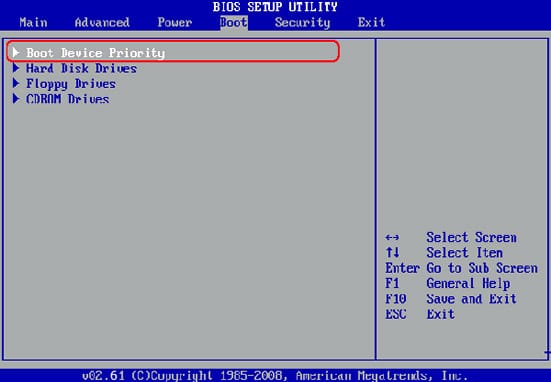
Schritt 4 Jetzt ist es Zeit, Ihren PC neu zu starten, nachdem die Startreihenfolge geändert wurde. In diesem Moment wird der Vorgang zum Zurücksetzen des Windows-Kennworts während des Startvorgangs gestartet. Unten ist der Hauptbildschirm und jetzt müssen Sie den Zielbenutzer auswählen, um das Passwort zurückzusetzen. Wählen Sie anschließend einfach die Schaltfläche „Reset Password“ aus der Benutzerliste. Klicken Sie auf „Yes“, wenn Bestätigungsmeldungen angezeigt werden.
Nach dem erfolgreichen Zurücksetzen des Kennworts ist das Kennwort des Zielbenutzerkontos zu diesem Zeitpunkt leer. Sie müssen den Neustart erneut ausführen, um die Wiederherstellungsdiskette auszuwerfen, und die Option „Yes“ wählen, um Ihren PC neu zu starten. Mit einer neuen Taschenlampe startet der Computer ohne Passwort. Jetzt ist es an der Zeit, ein neues einzurichten, um erfolgreich in Ihr System einzutreten.

Conclusion
Wie Sie sehen, ist es nicht sehr schwierig, Ihr Standard-Administratorkennwort für den Windows 7-Computer zurückzusetzen. Es gibt drei verschiedene und effektive Möglichkeiten, um Ihre Arbeit zu erledigen und Zugriff zu erhalten. Sie müssen nur einige wichtige Schritte und notwendige Anforderungen befolgen, wie in diesem Artikel beschrieben.
Herunterladen Jetzt kaufenRelated posts
Windows XP/Vista
- So umgehen Sie das Windows Vista-Passwort mit/ohne Software
- So umgehen Sie das Windows XP-Passwort, ohne Daten zu verlieren
- Wie man das Windows XP-Administratorkennwort zurücksetzt, falls vergessen
- Wie man das Windows XP/Vista-Passwort ohne Neuinstallation hackt
- Wie man Windows Vista/XP ohne Passwort auf die Werkseinstellungen zurücksetzen kann